macOS SierraでSiriを使ってシステム設定を制御する方法

macOS SierraにSiriを含めることで、入力とクリックが必要だったさまざまなことを自分の声で行えるようになりました。あなたもシステム設定を制御することができます.
あなたのMacで標準のUSBキーボードを使っていて、それに特別なファンクションキーがないとしましょう。 Siriを使って、音量の制御とミュート、明るさの増減、Bluetoothの有効化と無効化、さらにはWi-Fiのオフを切り替えることができます。.
いくつかの例を見てみましょう。そうすれば、これがどのように行われるかがわかります。ここでは、音量をミュートすることができますが、音量を上げ下げするように指示するだけで、音量を上げ下げすることもできます。.
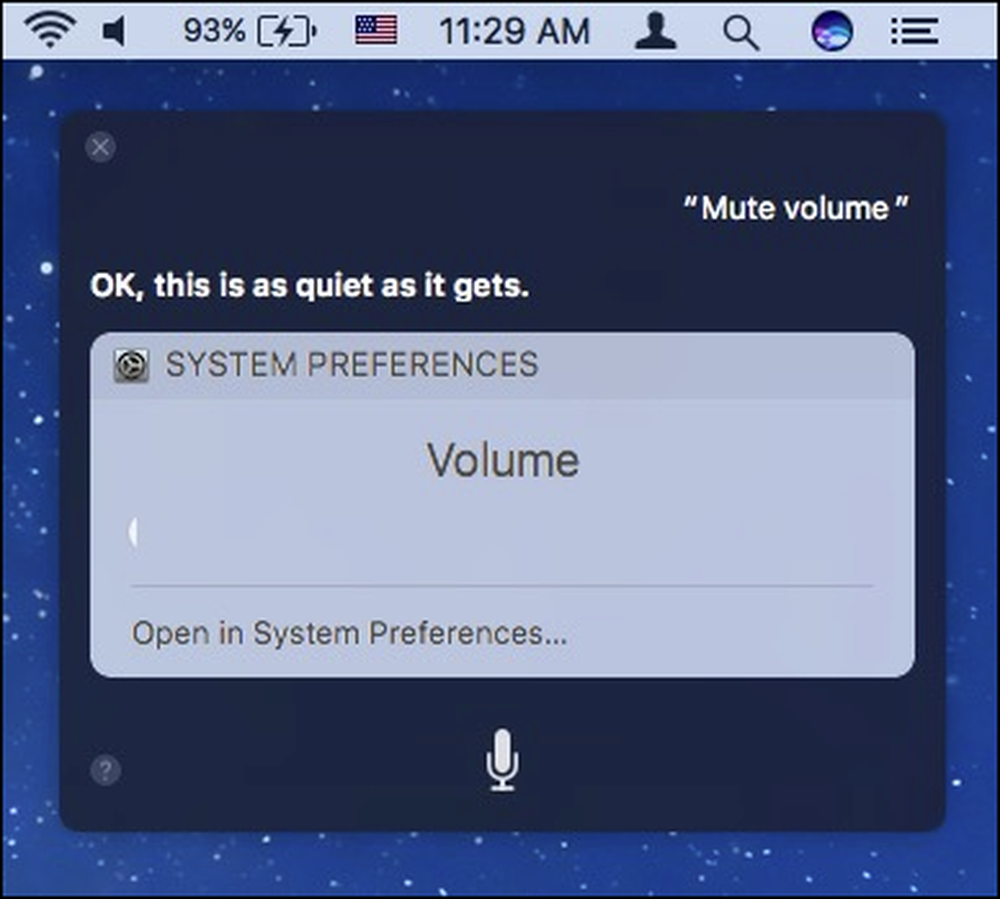 あなたのお気に入りのジャムを聞いているのであれば心配しないでください、Siriはそれをあなたの命令を聞くことができるように自動的に一時停止します.
あなたのお気に入りのジャムを聞いているのであれば心配しないでください、Siriはそれをあなたの命令を聞くことができるように自動的に一時停止します. キーボードに触れることなく明るさを増減することもできます.

Bluetoothがバッテリーを使い果たした?単にそれをオフにするようにSiriに依頼してください。 Macをいくつかの外部スピーカーに接続する必要がありますか?シリはそれを元に戻すことができます.

Wi-Fiは、Siriを使って電源を切ることしかできない項目の1つです。 Siriはインターネット接続を利用して機能するため、マウスを使って手動で電源を入れる必要があります。 Wi-Fiがオフの場合、Siriは完全に無効になります.

しかし、あなたはまだSiriにそれらを開くように頼むことによってあなたが望むシステム設定にまだアクセスすることができます.

システム環境設定を開いてから必要な項目をクリックするのと比べて、これでかなりの時間を節約できます。.
あなたは、この機能が今少し制限されていることに気付くかもしれません。たとえば、MacBookのキーボードのバックライトやディスプレイの省電力設定を変更することはできません。また、ほとんどの場合、Bluetooth、音量、Wi-Fi調整など、同じ結果が得られるメニューバーアイコンもあります。.
Siriに関する他のことと同じように、時間が経てば、Appleは機能を追加し、それを洗練し続けることを願っています。今、それができることの大部分は少し基本的に思えるかもしれません、しかし、それは良いスタートであり、あなたがキーボードから手を離さないのであれば有用であることを証明できます。.




